基本操作編
AdFlow
マニュアル・ガイドManual
AdFlow マニュアル・ガイド > 基本操作
基本操作について
AdFlowでの案件依頼から入稿までの操作手順をご紹介します。「制作を依頼する人」「制作を依頼される人」ごとに操作をまとめていますのでご確認ください。
制作を依頼する人
(1) 制作を依頼する
必須項目(「*」がついた項目)を入力し、制作を依頼します。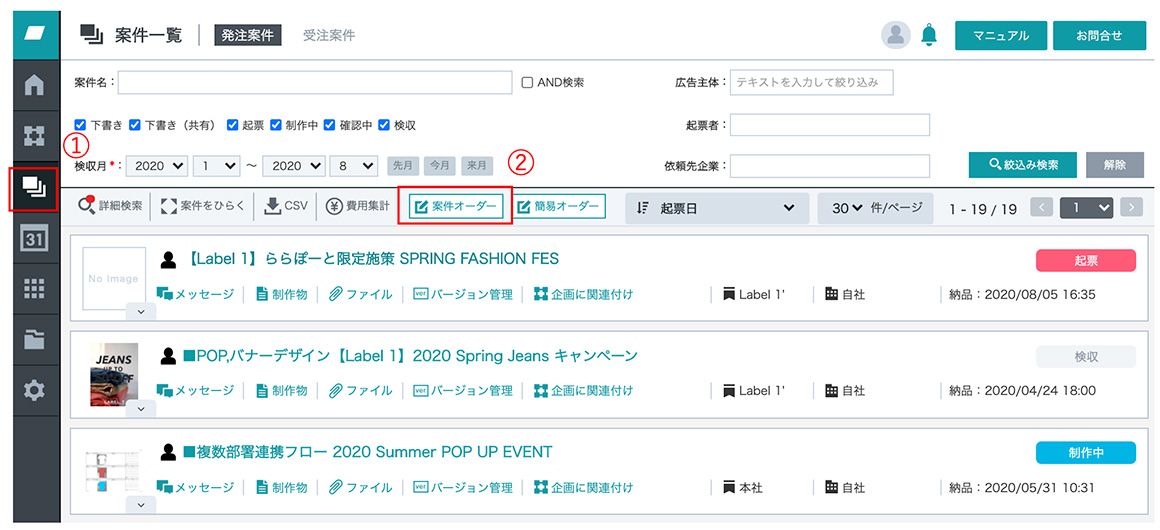 |
操作手順 1.「案件一覧」をクリック。2.「案件オーダー」をクリック。 |
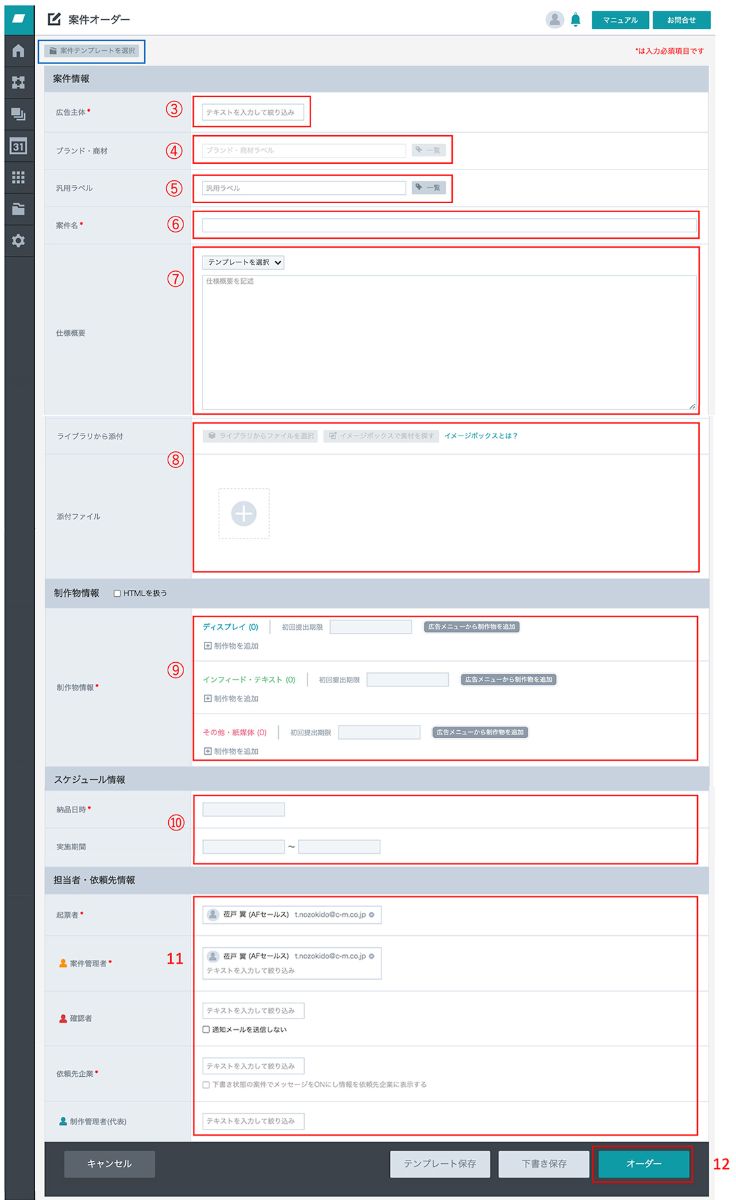 |
3.「広告主体」を選択。 4.「ブランド・商材ラベル」を選択。(任意) 5.「汎用ラベル」を選択。(任意) 6.「案件名」を入力。 7.「仕様概要」を入力。(任意) 8.「添付ファイル」をアップロード。(任意) 9.「制作物情報」を入力。 10.「スケジュール情報」を入力。 11.「担当者・依頼先情報」を入力。 12.「オーダー」をクリック。 13. 入力情報の確認画面を確認し、「登録」をクリック。(左の図にはありませんが、必ず実行してください。) ※1 案件テンプレートを利用した制作依頼を行う場合には、青枠内の「案件テンプレートを選択」をクリックし、利用したい案件テンプレートを選択してください。 ※2 広告主体がリストに表示されない場合には、御社内のAdFlow設定担当者にご連絡ください。 |
(2) 制作物を確認し修正指示を行う
制作担当者から提出されたクリエイティブ(制作物)を確認し、修正指示を送ります。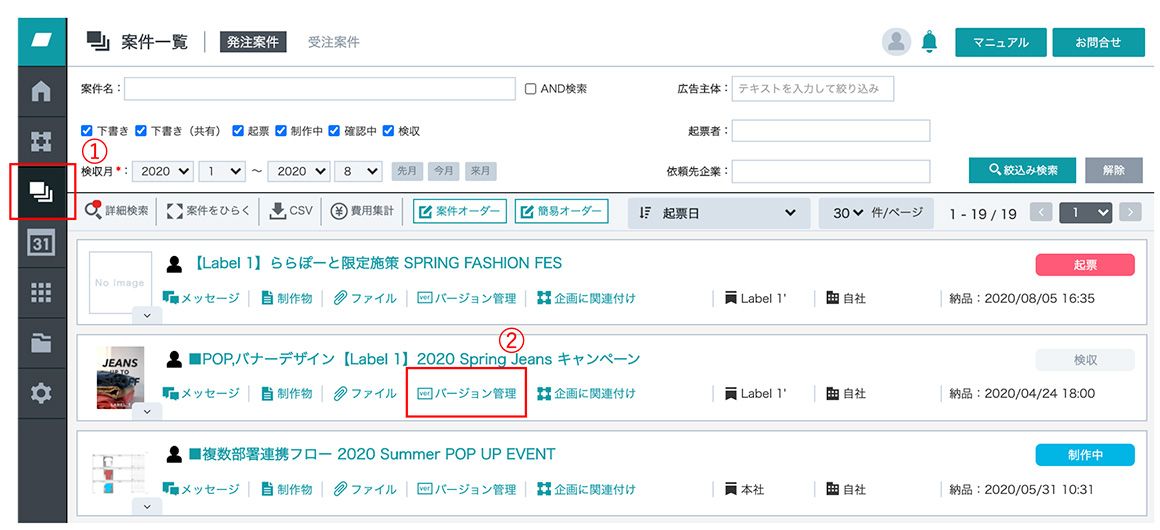 |
操作手順 1.「案件一覧」をクリック。2.「バージョン管理」をクリック。 |
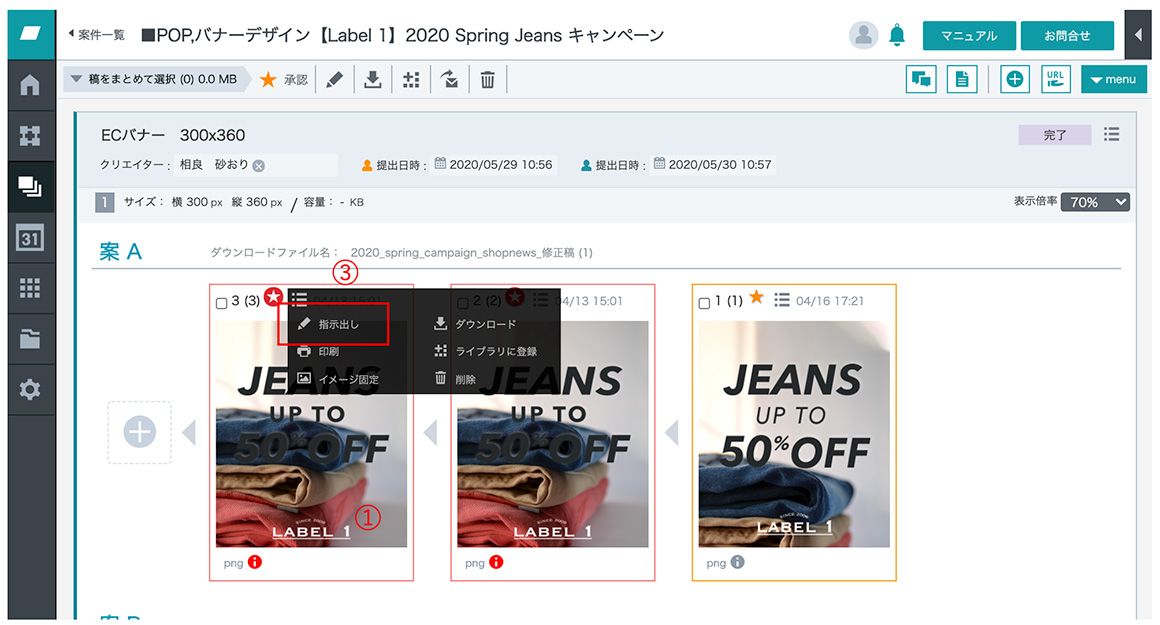 |
3.メニューアイコンにカーソルを合わせ、「指示出し」をクリック。 |
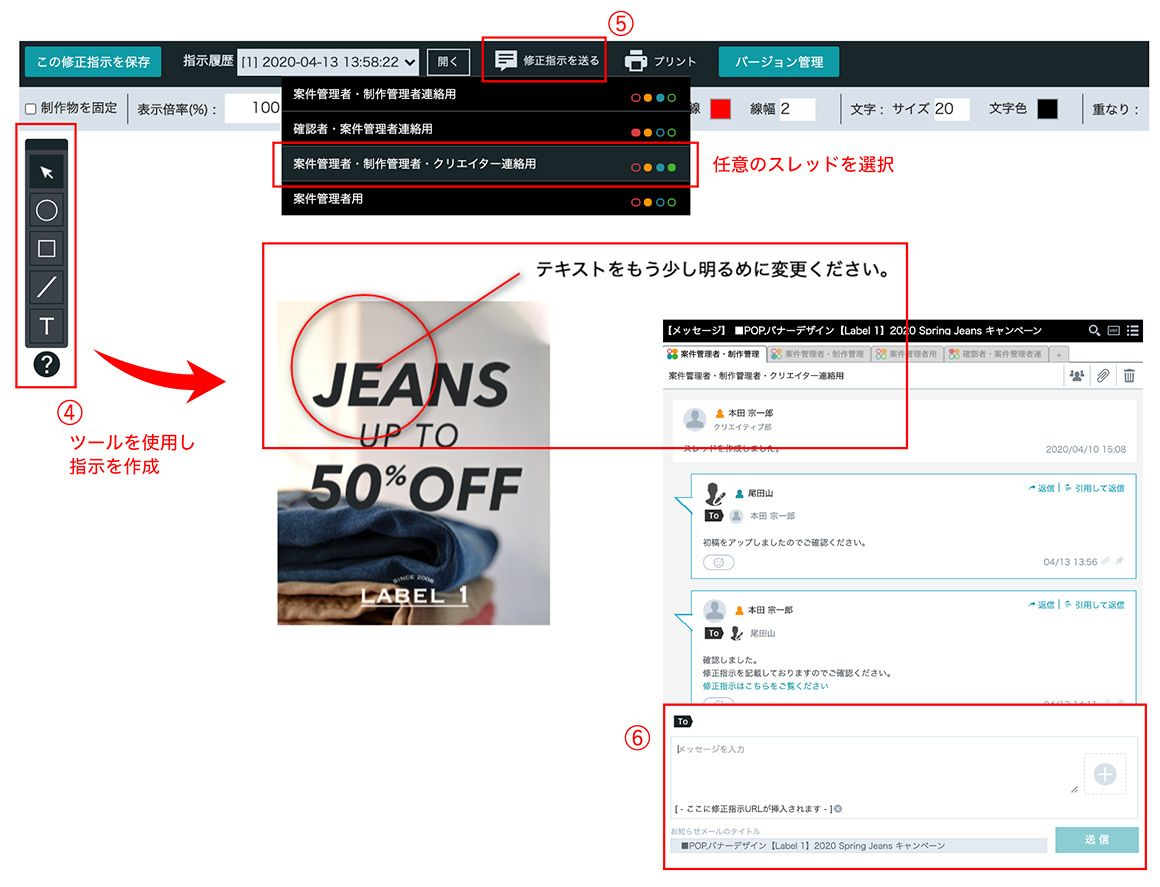 |
4.画面左にあるツールを使って修正指示を記入。 5.「修正指示を送る」にマウスを合わせ、指示を送るスレッドを選択。 6.「To」の選択、メッセージを記載し、「送信」をクリック。 |
(3) 制作物を承認する
完成したクリエイティブ(制作物)を承認します。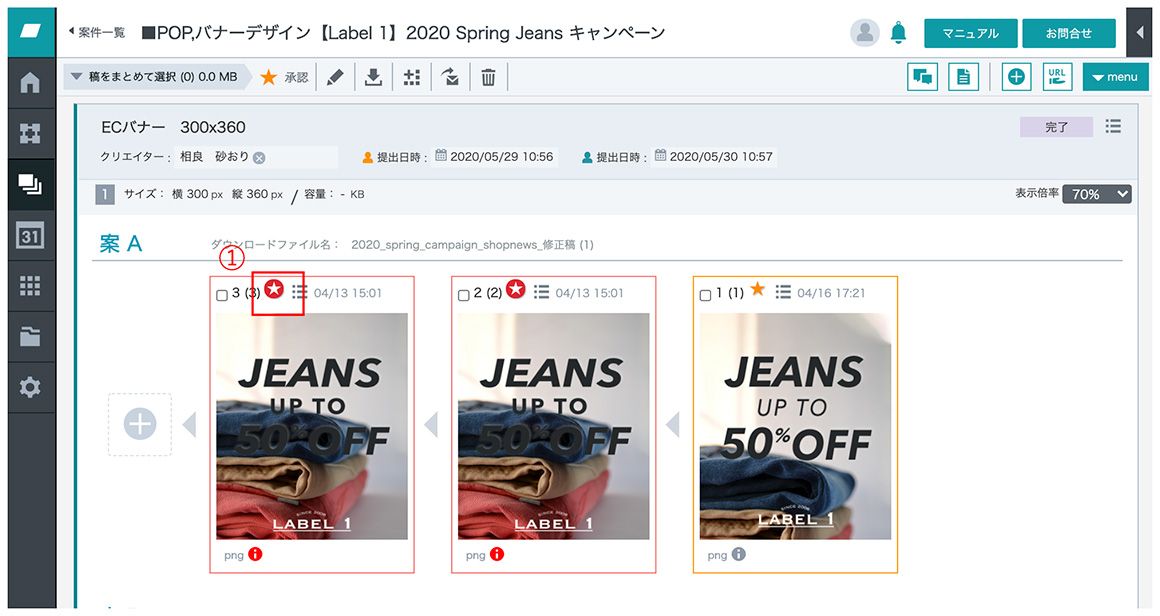 |
操作手順 1.各クリエイティブにある「☆」をクリックし、赤に変更。 |
●「☆」の色についての補足
| 色 | 状態 | 共有範囲 | |
| グレー | 内部確認中 | 制作管理者、クリエイター | |
| 青 | 受注企業から発注企業へ提出 | 案件管理者、制作管理者、クリエイター | |
| 橙 | 発注企業確認中 | 確認者、案件管理者、制作管理者、クリエイター | |
| 赤 | 校了(ライブラリーへ登録) | 確認者、案件管理者、制作管理者、クリエイター | |
(4) 入稿データをダウンロードする
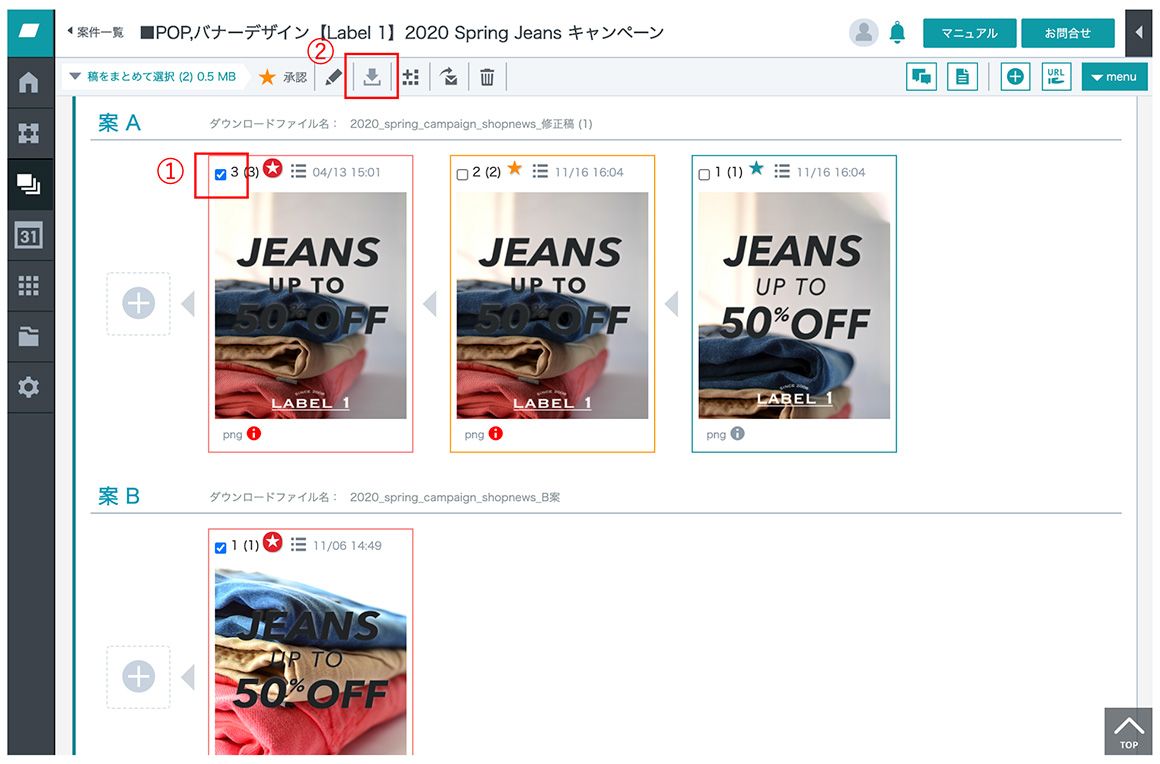 |
操作手順 1.対象のクリエイティブの横にあるチェックボックスを選択。2.ダウンロードボタンをクリック。 |
⑸ 入稿データを担当者へ送る
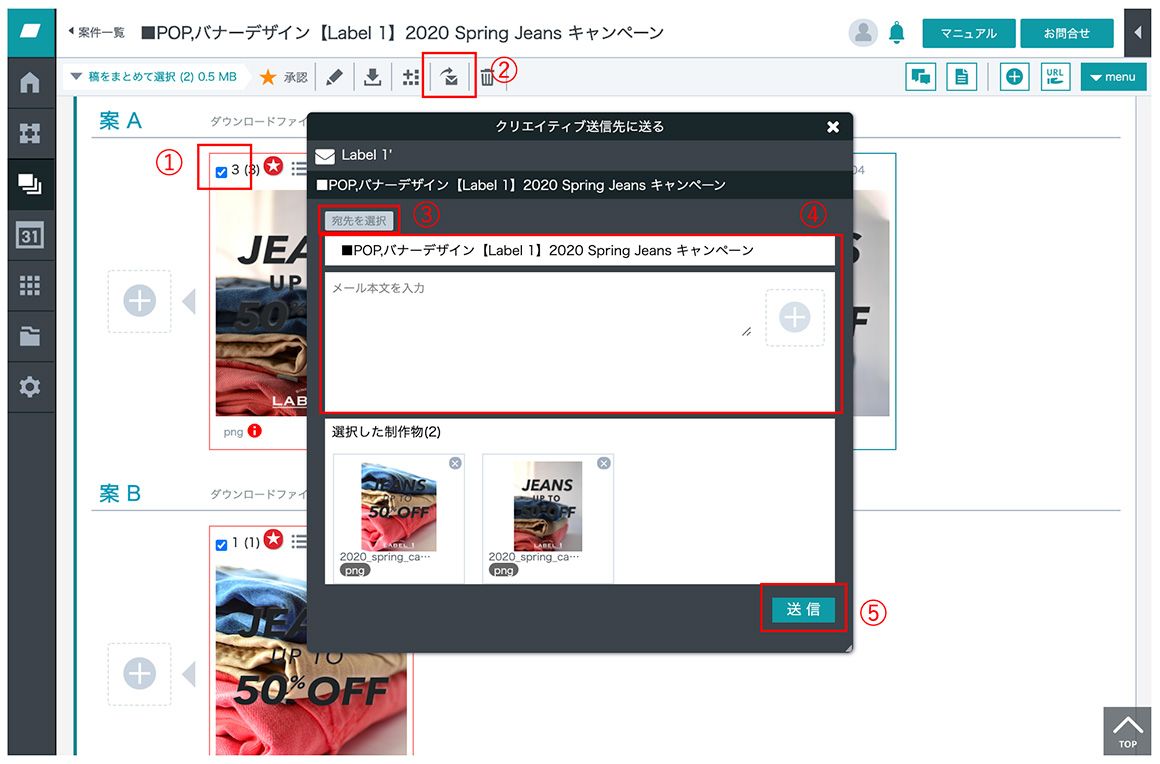 |
操作手順 1.対象のクリエイティブの横にあるチェックボックスを選択。2.クリエイティブ送信ボタンをクリック。 3.「宛先を選択」をクリックし、送信先を決定。 4.タイトル、本文を記入。 5.「送信」をクリック。 |
制作を依頼される人
(1) 担当デザイナーを決める
※制作管理者=クリエイター(デザイナー)の場合には操作不要となります。制作物に対する担当デザイナーの割り振りを行います。アカウント権限にもよりますが、AdFlow上でデザイナーが自分の担当案件を把握する、クリエイティブをAdFlow上で共有するための操作となります。
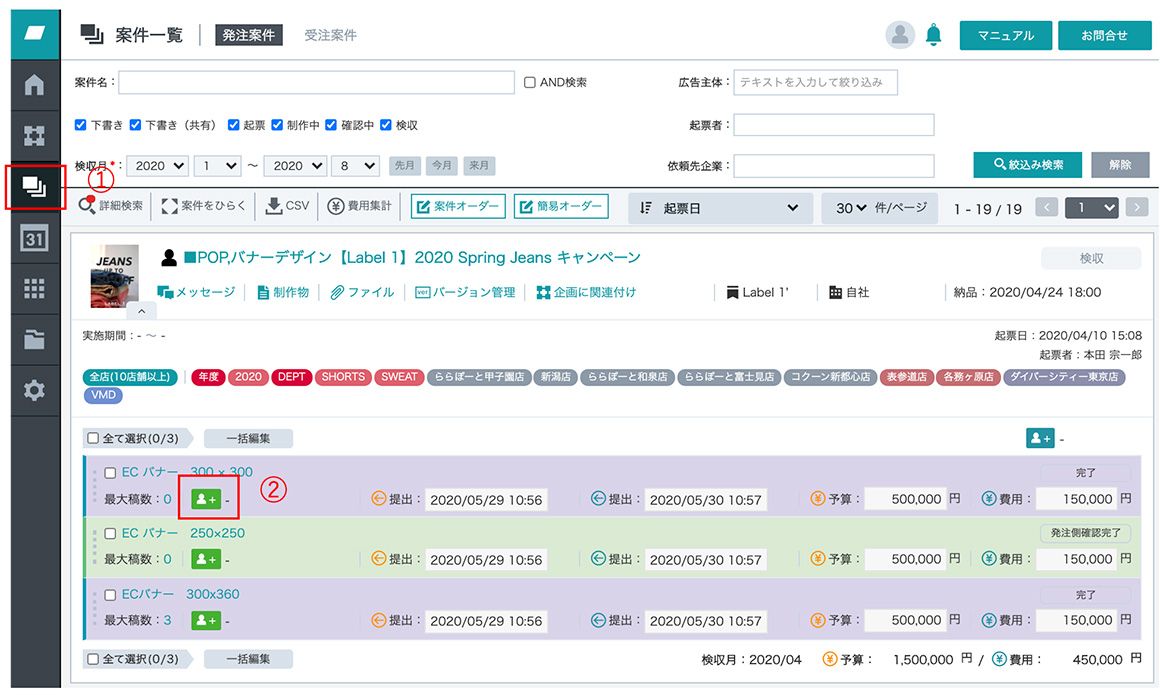 |
操作手順 1.「案件一覧」をクリック。2.制作物情報の中にある緑色の人ボタンをクリック。 |
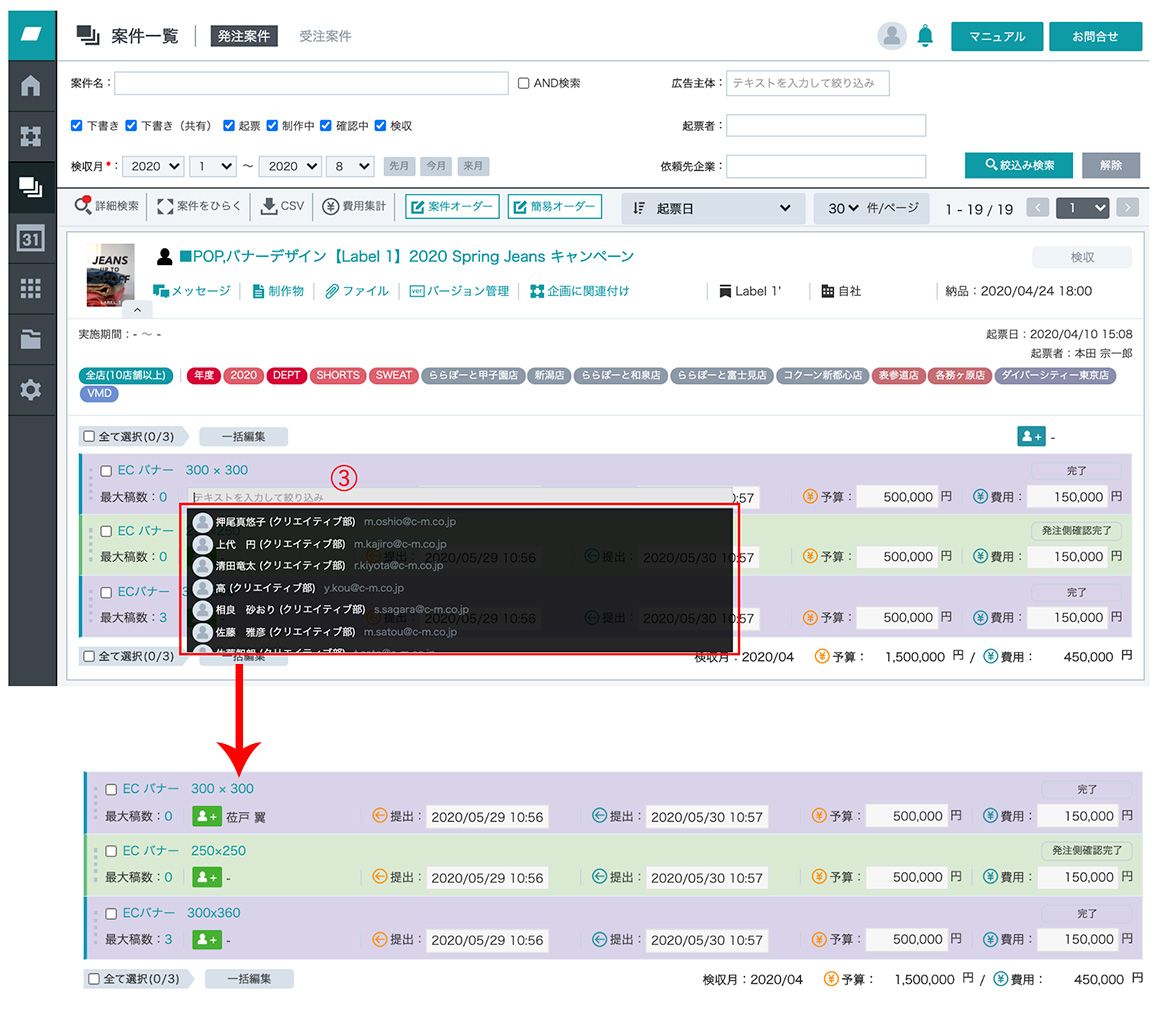 |
3.リストから担当者を選択。(複数可) |
(2) 制作物をアップロードし共有する
クリエイティブ(制作物)をアップロードし、共有します。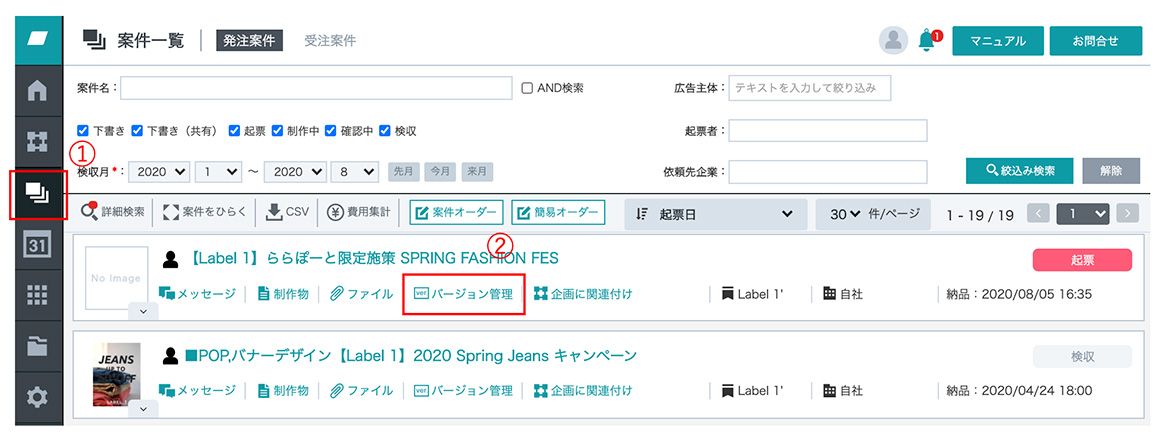 |
操作手順 1.「案件一覧」をクリック。2.「バージョン管理」をクリック。 |
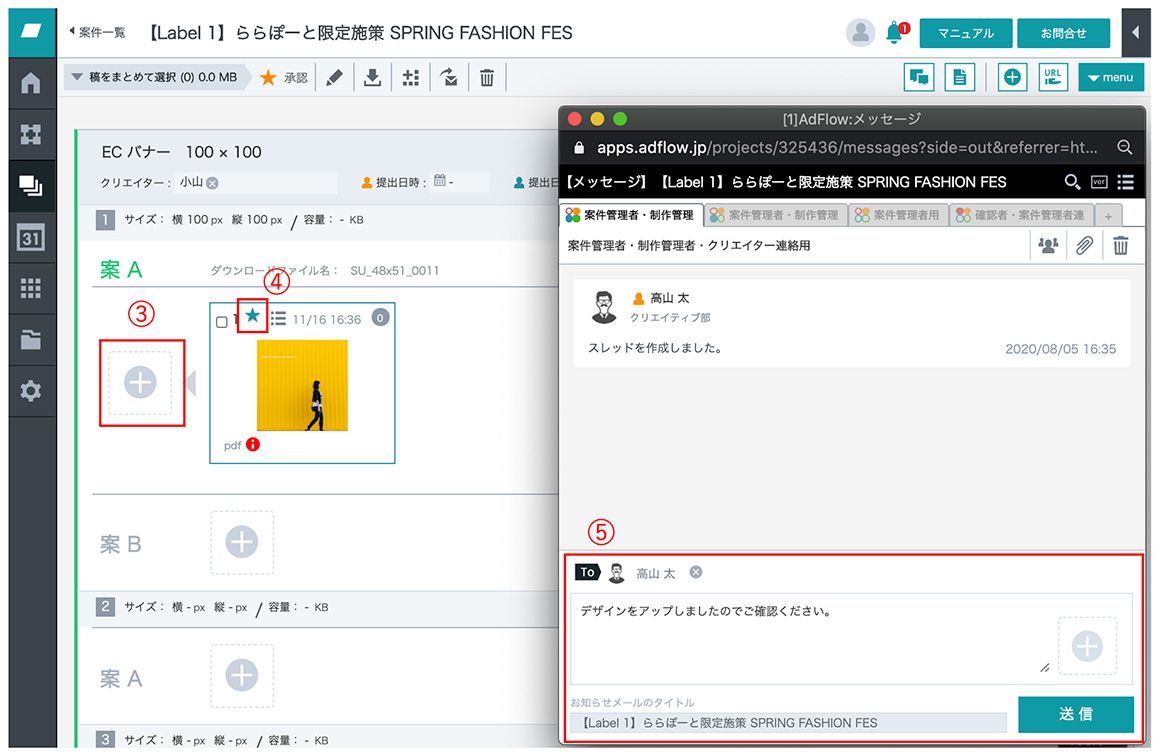 |
3.「+」をクリックし、制作したクリエイティブをアップロード。 ※制作した複数パターンを共有する場合は、「案B」「案C」…と登録する 4.クリエイティブの枠の中の星の色を「青」に変更。 5.「To」の選択、メッセージを記載し、「送信」をクリック。 |
案件進行時の連絡
メッセージを送る
案件関係者にメッセージを送ります。コミュニケーション情報の分断を防ぎ、検索時間の短縮による更なる業務の効率化を実現します。
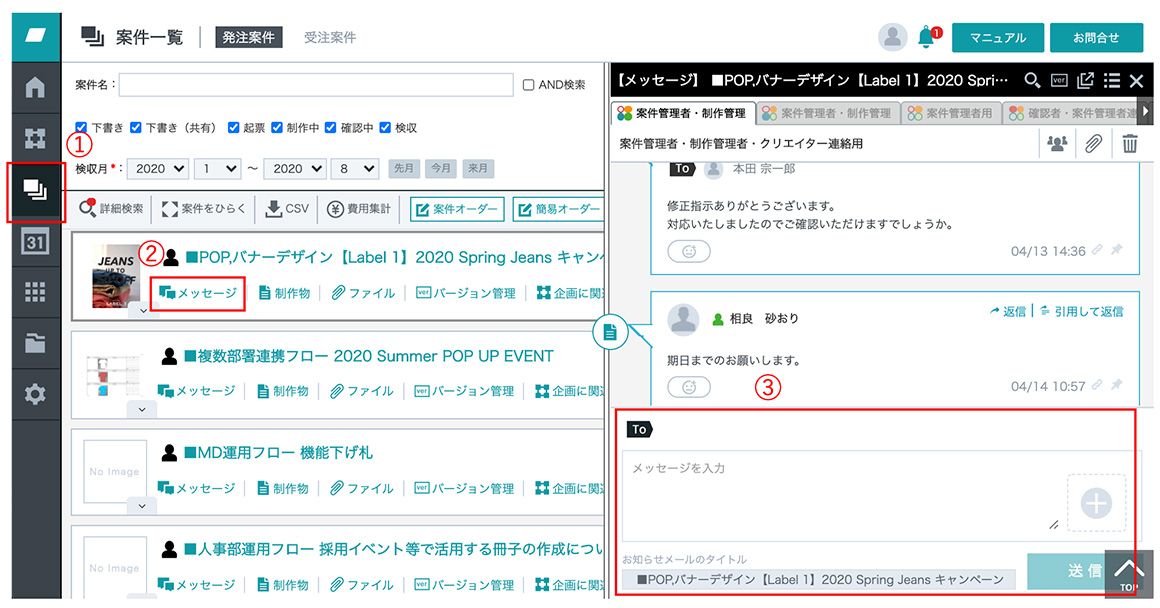 |
操作手順 1.「案件一覧」をクリック。2.「メッセージ」をクリック。 3.「To」の選択、メッセージを記載し、「送信」をクリック。 |
●メッセージのタブ分類についての補足
| マーク | タブ名 | 対象メンバー |
| クリエイター連絡用 | クリエイターとして案件に登録されているメンバー | |
| 制作管理者連絡用 | 制作管理者として案件に登録されているメンバー | |
| 案件管理者連絡用 | 案件管理者として案件に登録されているメンバー | |
| 確認者連絡用 | 確認者として案件に登録されているメンバー | |
| 制作管理者用・クリエイター連絡用 | 制作管理者、クリエイターとして案件に登録されているメンバー | |
| 案件管理者用・制作管理者連絡用 | 案件管理者、制作管理者として案件に登録されているメンバー | |
| 案件管理者用・制作管理者連絡用 | 確認者、案件管理者として案件に登録されているメンバー | |
| 案件管理者用・制作管理者・クリエイター連絡用 | 案件管理者、制作管理者、クリエイターとして案件に登録されているメンバー ※案件管理者にはクリエイター、クリエイターには案件管理者のアカウント名がわからない仕様になっています。 |
アカウント権限が「契約管理アカウント」「特権アカウント」の場合には、設定内容に基づき表示されている案件のメッセージスレッド(タブ)の内容の確認及びメッセージ送信が可能です。
タスク・スケジュールを管理する
AdFlowで制作工程のタスクとスケジュールを管理します。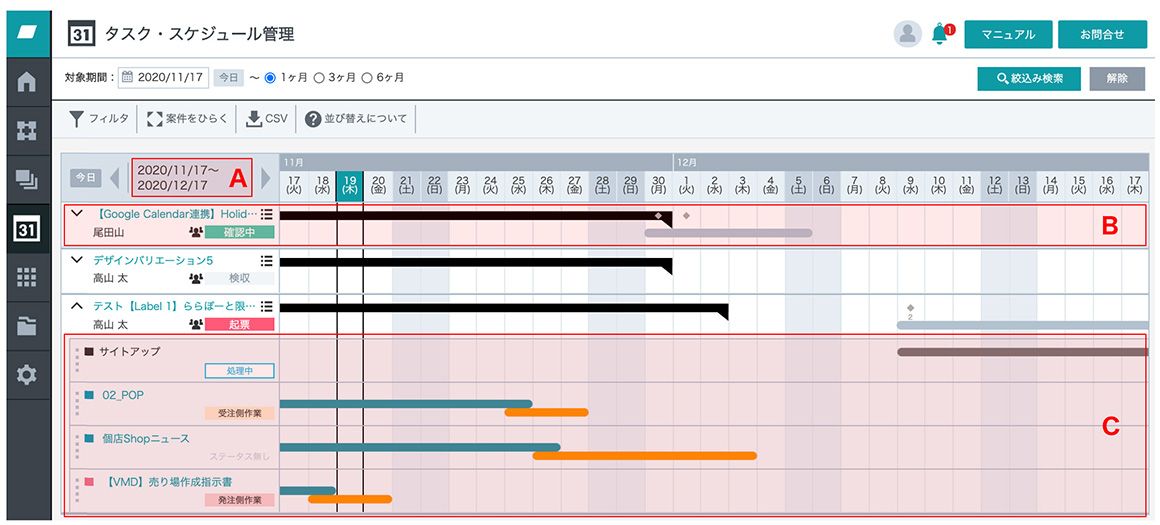 |
画面の見方 A. スケジュールが表示されている期間。B. 案件、ステータスと全体スケジュール。黒が起票〜納品まで、グレーが実施期間となっている。ひし形マークは、カスタム日時で設定したスケジュールが表示される。 C. タスク及び制作物の提出スケジュール(黒四角がタスク、色付き四角が制作物)。制作物のスケジュールの青色は制作管理者の稼働スケジュール、オレンジは案件管理者の稼働スケジュールを表している。 |
(1) タスク登録
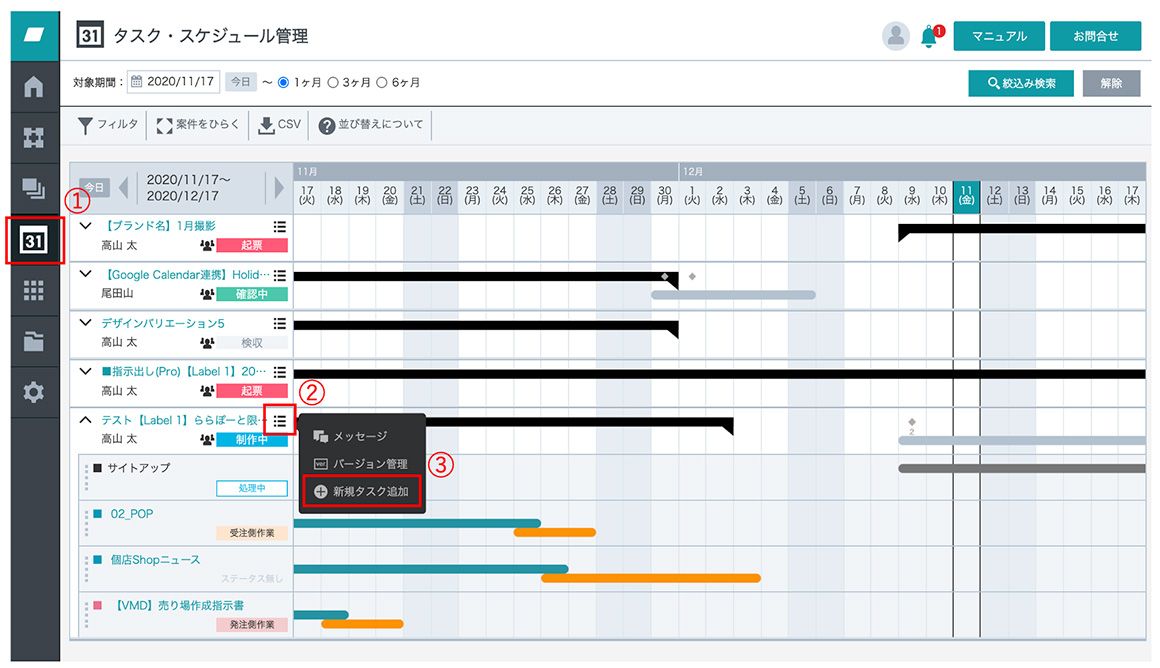 |
操作手順 1. 「カレンダーマーク」をクリック。2. メニューアイコンにカーソルを合わせる。 3.「新規タスク追加」をクリック。 ※制作した複数パターンを共有する場合は、「案B」「案C」…と登録する |
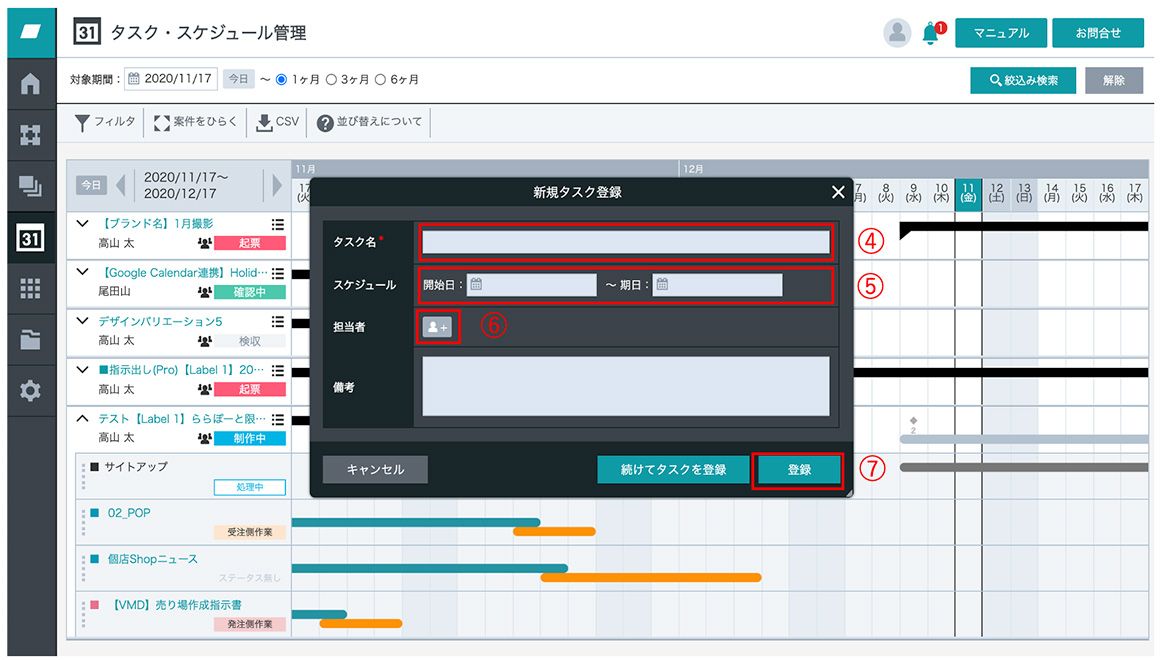 |
4.「タスク名」を入力。 5.「スケジュール」を入力。 6.「担当者」を選択。 7.「登録」をクリック。 ※複数のタスクを登録する場合には、「続けてタスクを登録」をクリック。 |
(2) スケジュール登録を変更する
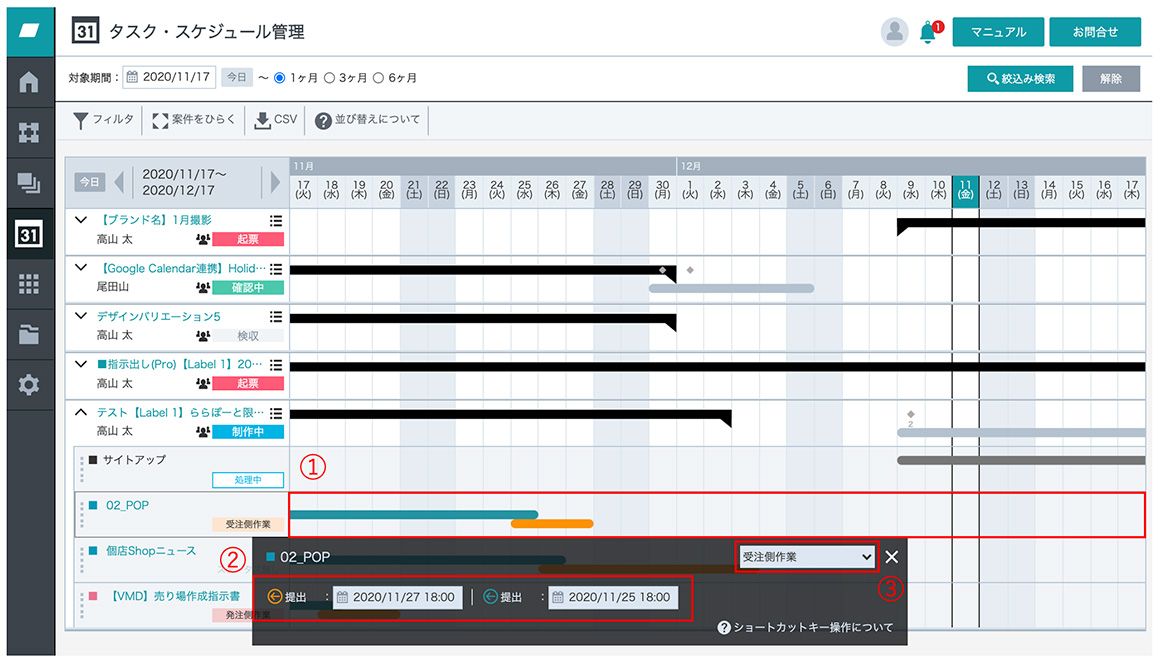 |
操作手順 1. スケジュールを変更したい制作物名の横のスケジュールエリアをクリック。2. スケジュールを入力(変更)。 3. 制作物のステータスを選択(変更)。 4. グレーのウィザード外をクリック。 |
企画を管理する
AdFlowで制作案件の元となる企画の内容、企画会議の議事録などを管理します。
(1) 企画登録
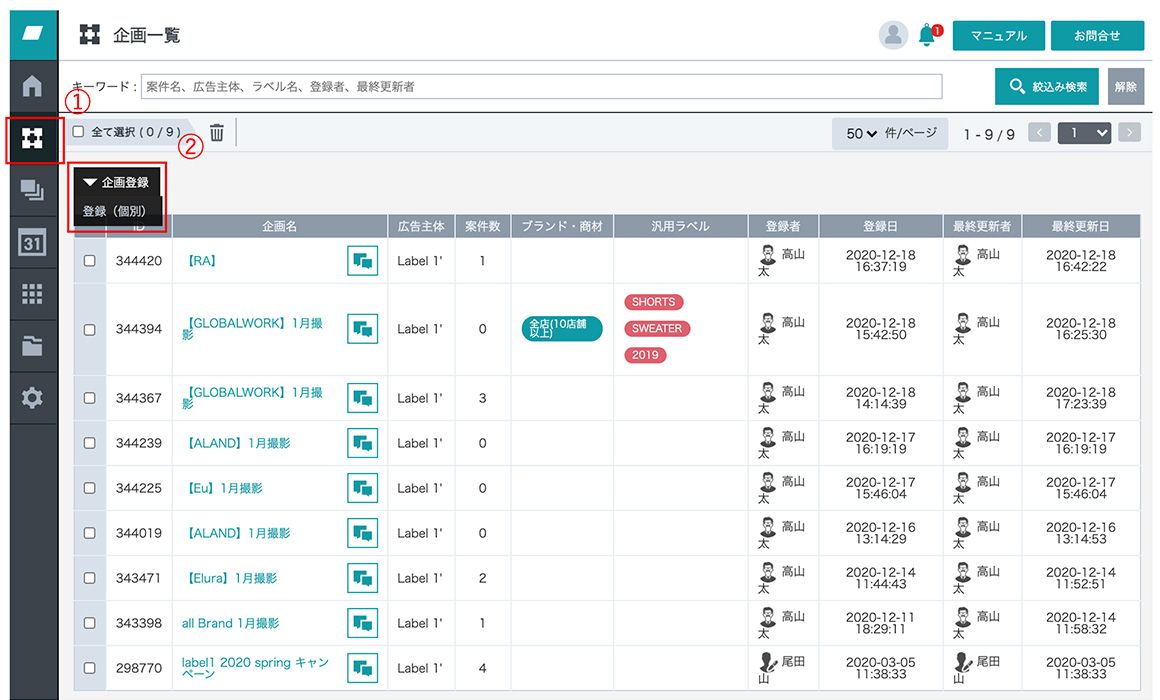 |
操作手順 1.「企画管理アイコン」をクリック。2.「登録(個別)」をクリック。 |
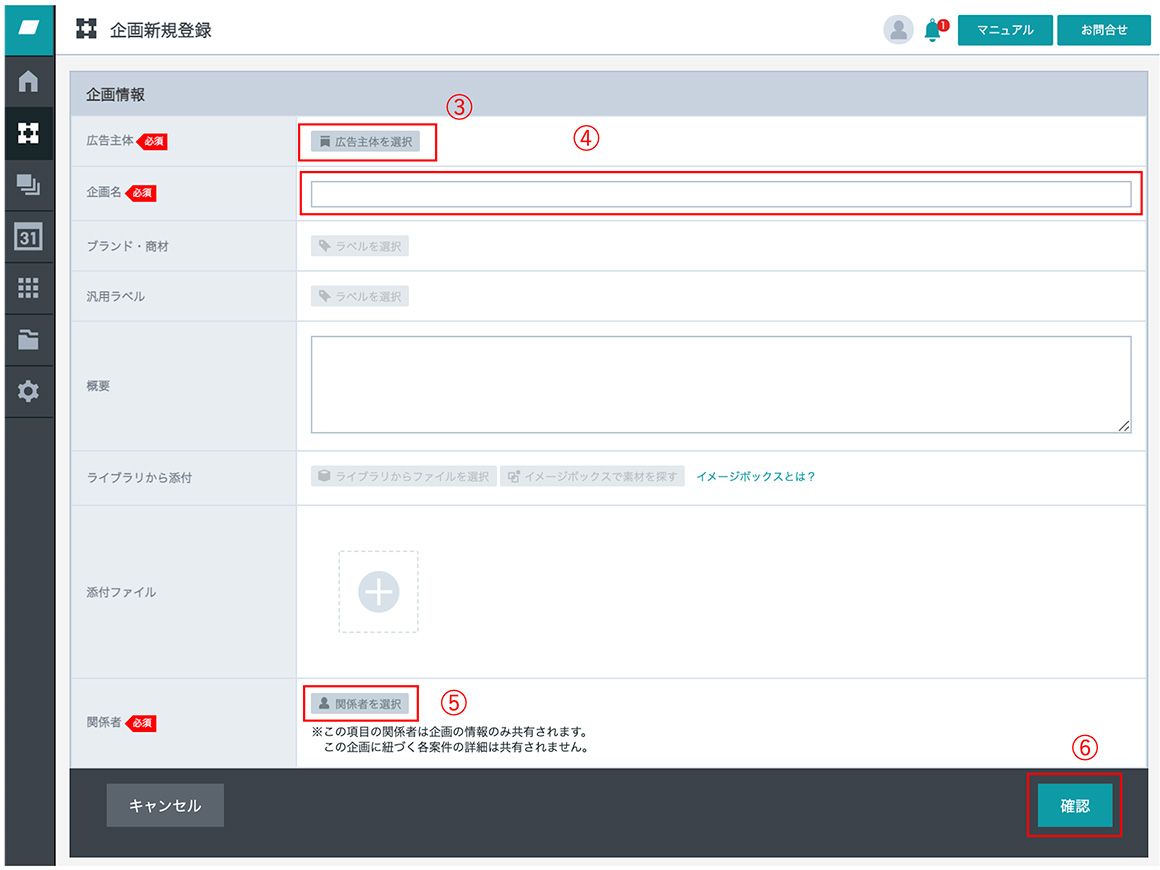 |
3.「広告主体」を選択。 4.「企画名」を入力。 ※任意でラベル選択、企画概要の記入、ファイルの添付を実施。 5.「関係者」を選択。 6.「確認」をクリック。 7.入力情報の確認画面を確認し、「登録」をクリック。(左の図にはありませんが、必ず実行してください。) |
(2) 企画詳細を登録
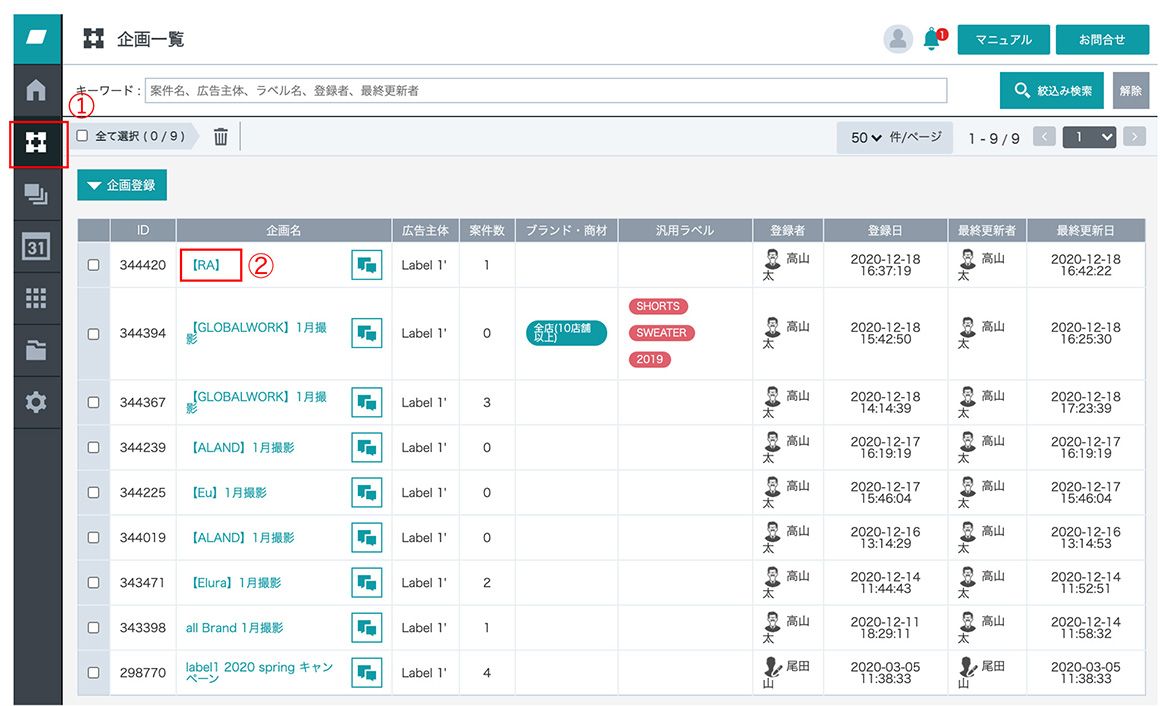 |
操作手順 1.「企画管理アイコン」をクリック。2.「企画名」をクリック。 |
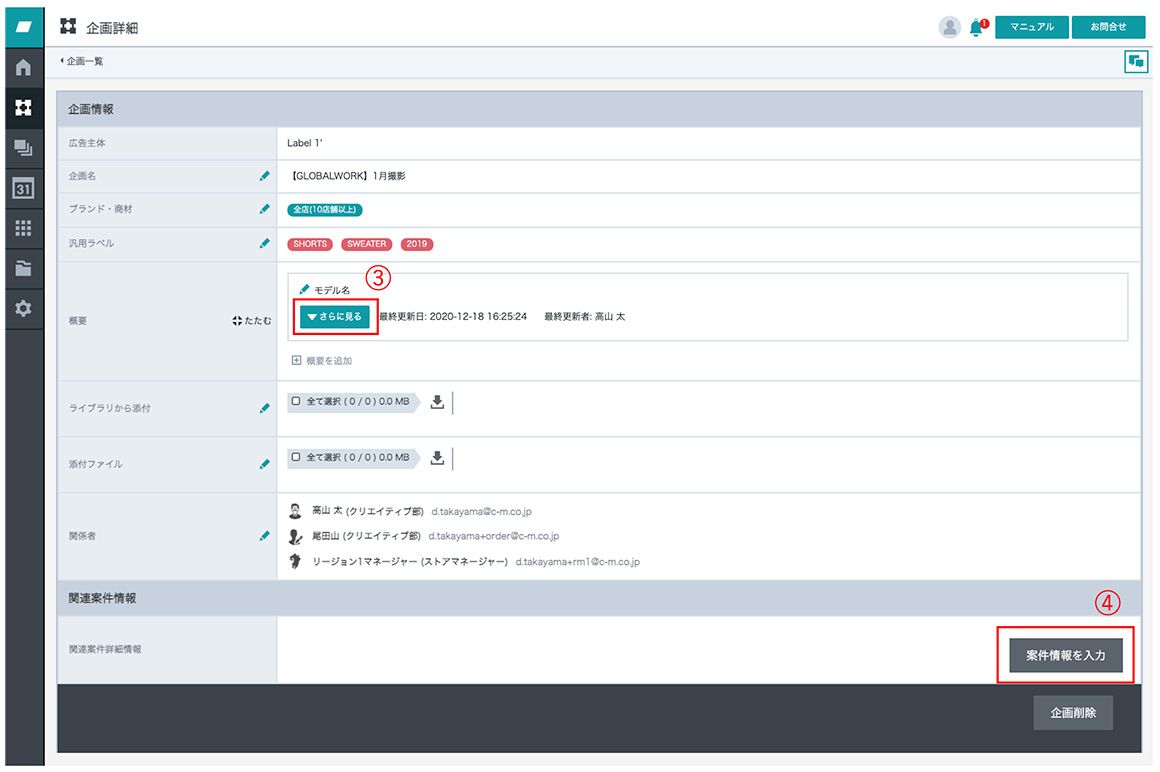 |
3.「概要(議事録)」を記入。 4.「案件情報」を入力。 ※この企画に紐づく案件を登録(複数可)。 登録方法は案件オーダーと同様。 |
(3) 登録済み案件を企画に紐づける場合
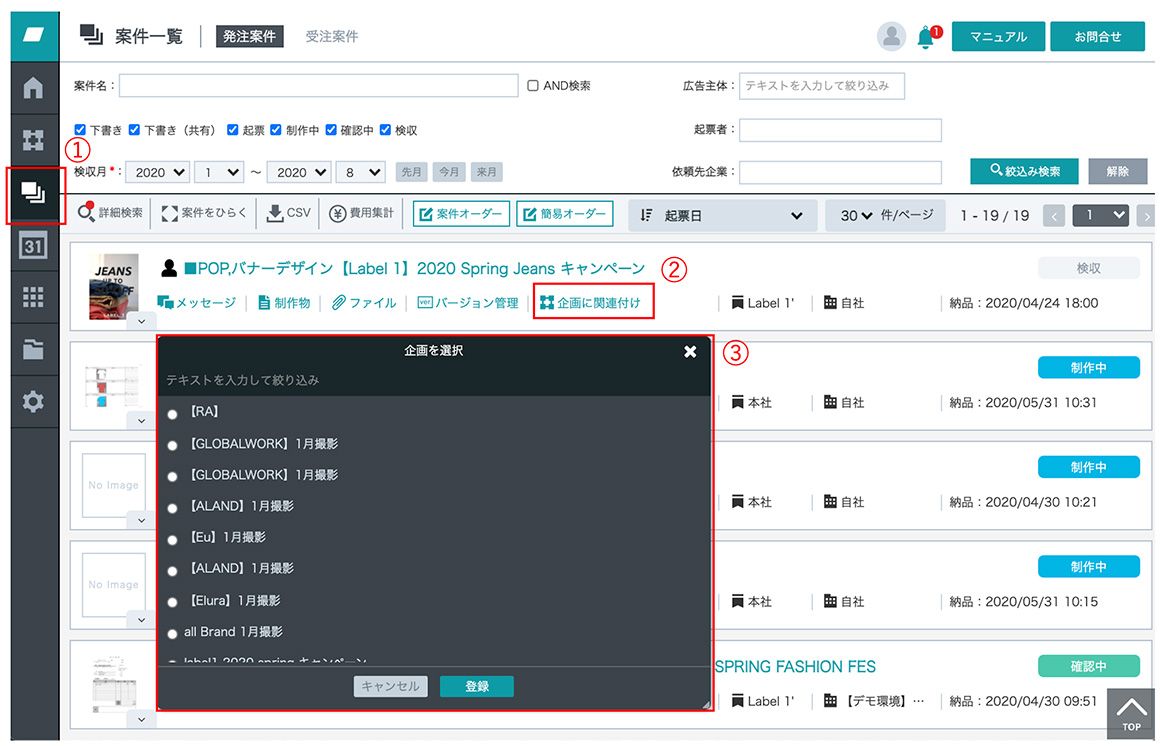 |
操作手順 1.「案件一覧」をクリック。2. 企画に紐づけたい案件の「企画に関連付け」をクリック。 3. 企画を選択し、「登録」をクリック。 |
●設定や使い方に関するよくあるお問い合わせはこちら
●その他ご不明な点についてはAdFlow画面右上にある「お問い合わせ」よりご連絡ください。

